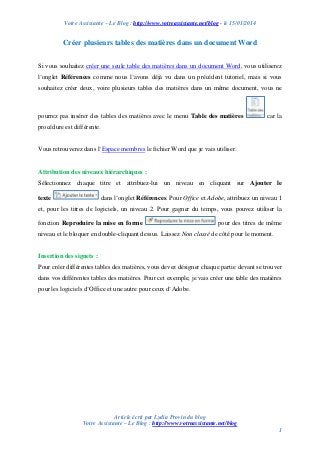
Créer plusieurs tables des matières dans un document Word
- 1. Votre Assistante – Le Blog : http://www.votreassistante.net/blog - le 15/01/2014 Créer plusieurs tables des matières dans un document Word Si vous souhaitez créer une seule table des matières dans un document Word, vous utiliserez l’onglet Références comme nous l’avons déjà vu dans un précédent tutoriel, mais si vous souhaitez créer deux, voire plusieurs tables des matières dans un même document, vous ne pourrez pas insérer des tables des matières avec le menu Table des matières car la procédure est différente. Vous retrouverez dans l’Espace membres le fichier Word que je vais utiliser. Attribution des niveaux hiérarchiques : Sélectionnez chaque titre et attribuez-lui un niveau en cliquant sur Ajouter le texte dans l’onglet Références. Pour Office et Adobe, attribuez un niveau 1 et, pour les titres de logiciels, un niveau 2. Pour gagner du temps, vous pouvez utiliser la fonction Reproduire la mise en forme pour des titres de même niveau et le bloquer en double-cliquant dessus. Laissez Non classé de côté pour le moment. Insertion des signets : Pour créer différentes tables des matières, vous devez désigner chaque partie devant se trouver dans vos différentes tables des matières. Pour cet exemple, je vais créer une table des matières pour les logiciels d’Office et une autre pour ceux d’Adobe. Article écrit par Lydia Provin du blog Votre Assistante – Le Blog : http://www.votreassistante.net/blog 1
- 2. Votre Assistante – Le Blog : http://www.votreassistante.net/blog - le 15/01/2014 Je crée donc un signet pour le groupe Office et un signet pour le groupe Adobe. Je sélectionne le premier groupe (cette fois-ci avec la partie Non classé), je clique ensuite sur Signet de l’onglet Insertion, je le nomme Office et je clique sur Ajouter. Puis, je recommence pour le deuxième groupe en donnant au signet le nom d’Adobe. Insertion des codes de champ : Placez-vous ensuite à l’endroit où insérer votre première table des matières et cliquez sur Quickpart > Champ… de l’onglet Insertion. Choisissez la catégorie Tables et index et le nom de champs Sommaire. Au bas de la fenêtre, cliquez sur Codes de champs : vous avez le choix entre saisir directement le code à la suite de TOC dans les Codes de champ, ou, pour éviter des erreurs de saisie, cliquer sur Options... au bas de la boîte de dialogue. Article écrit par Lydia Provin du blog Votre Assistante – Le Blog : http://www.votreassistante.net/blog 2
- 3. Votre Assistante – Le Blog : http://www.votreassistante.net/blog - le 15/01/2014 Dans cette nouvelle fenêtre, sélectionnez le commutateur b et double-cliquez dessus ou cliquez sur Ajouter au champ. À la suite du code, saisissez le nom donné à votre signet. Dans cet exemple, le code sera TOC b Office. Cliquez sur Ok dans les 2 boîtes de dialogue. Votre première table des matières est insérée. Recommencez cette opération pour la deuxième table des matières en remplaçant Office par Adobe. Modification des tables des matières : Maintenant, nous allons rajouter les parties Non classé. Pour cela, attribuez un niveau 2 à ces parties dans les 2 groupes. Comme les signets ont déjà été créés avec ces parties, il n’y a pas à les modifier. Sinon, sélectionnez le groupe entier et retournez dans la boîte de dialogue des signets. Le nom du signet correspondant devrait être en surbrillance et vous n’aurez qu’à cliquer sur Ajouter pour le remplacer. Enfin, cliquez droit sur une des tables des matières et cliquez sur Mettre à jour les champs . Article écrit par Lydia Provin du blog Votre Assistante – Le Blog : http://www.votreassistante.net/blog 3
- 4. Votre Assistante – Le Blog : http://www.votreassistante.net/blog - le 15/01/2014 Dans la boîte de dialogue, choisissez de Mettre à jour toute la table. Recommencez pour la deuxième table des matières. Vos deux tables des matières ont été modifiées. Article écrit par Lydia Provin du blog Votre Assistante – Le Blog : http://www.votreassistante.net/blog 4
